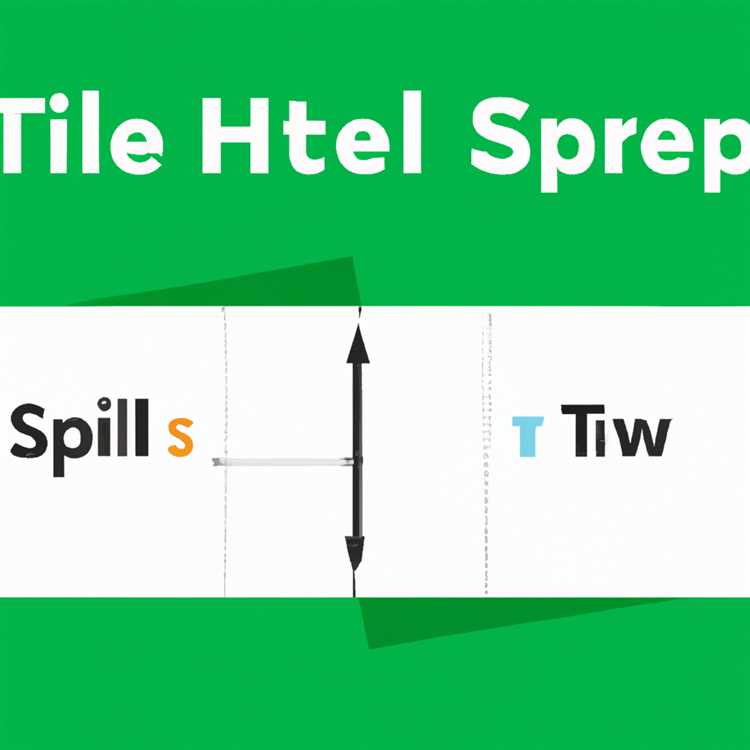Per impostazione predefinita, Windows 10 apre i file PDF nella finestra del browser Microsoft Edge. Se questa installazione non ti piace, è possibile modificare il visualizzatore PDF predefinito in Windows 10 in Adobe Reader.

Cambia Visualizzatore PDF predefinito in Windows 10
La versione precedente di Windows (XP, 7 e 8) richiedeva l'installazione di Adobe PDF Reader o di altri visualizzatori PDF per visualizzare i file PDF.
In Windows 10, Microsoft ha eliminato la necessità di installare il visualizzatore PDF e ha assegnato il browser Microsoft Edge come visualizzatore PDF predefinito.
Mentre a molti utenti piace l'idea di non dover utilizzare uno strumento di terze parti per visualizzare i file PDF, ci sono altri che preferiscono aprire i file PDF in Adobe Reader, invece di essere reindirizzati a Microsoft Edge ogni volta che provano ad aprire i file PDF.
Pertanto, forniamo di seguito i passaggi per modificare il visualizzatore PDF predefinito in Windows 10 in Adobe Reader o in qualsiasi altro visualizzatore PDF di tua scelta.
Cambia Visualizzatore PDF predefinito in Windows 10 in Adobe Reader
Scarica e installa Adobe Acrobat Reader e segui i passaggi seguenti per modificare il visualizzatore PDF predefinito in Windows 10.
1. Fare clic sul pulsante Start e fare clic sull'icona Impostazioni.

2. Nella schermata Impostazioni, fare clic sull'icona App.

3. Nella schermata App e funzionalità, fai clic su App predefinite nel riquadro a sinistra. Nel riquadro destro, scorrere verso il basso e fare clic sull'opzione Scegli app predefinite per tipo di file.

4. Nella schermata successiva, scorrere verso il basso fino a trovare .pdf (file PDF)> fare clic su Microsoft Edge accanto a .pdf e selezionare Adobe Acrobat Reader come visualizzatore di PDF preferito.

Windows torna a Edge come Visualizzatore PDF predefinito
Devi sapere che Windows 10 tornerà automaticamente a utilizzare Microsoft Edge come visualizzatore PDF predefinito, ogni volta che gli aggiornamenti vengono installati sul tuo computer.
In questo caso, puoi ripetere i passaggi sopra indicati per modificare il visualizzatore PDF predefinito in Windows 10 in Adobe Reader o altri visualizzatori PDF di tua scelta.
Ogni volta che gli aggiornamenti sono installati sul tuo computer, controlla se il tuo computer è tornato a utilizzare Microsoft Edge come visualizzatore di PDF predefinito.
In tal caso, è necessario ripetere i passaggi per modificare il visualizzatore PDF predefinito in Windows 10.